Διαφήμιση
Τα ζητήματα του δικτύου πιπιλίζουν. Όταν δεν μπορείτε να συνδεθείτε στο διαδίκτυο, πιθανόν να απογοητευτείτε και θέλετε να συνδεθείτε ξανά το συντομότερο δυνατόν. Έχουμε περιγράψει τη βασική διαδικασία για τη διάγνωση προβλημάτων δικτύου Προβλήματα δικτύου; 7 διαγνωστικά τεχνάσματα και απλές διορθώσειςΤα προβλήματα δικτύου πρέπει να διαγνωστούν πριν αυτά επιλυθούν. Αυτό το άρθρο καλύπτει επτά απλά κόλπα για τον καθορισμό του δικτύου σας. Διαβάστε περισσότερα , και μπορείτε να είστε ακόμα πιο προετοιμασμένοι για την επόμενη διακοπή σας γνωρίζοντας πώς να χρησιμοποιήσετε εγγενή εργαλεία των Windows και να κατεβάσετε μερικές βοηθητικές εφαρμογές τρίτων.
Εγκαταστήστε και αναθεωρήστε αυτά τα εργαλεία και θα έχετε ένα συμπαγές σχέδιο παιχνιδιού την επόμενη φορά που δεν μπορείτε να συνδεθείτε στο διαδίκτυο. Ποτέ μην φοβάστε το δίκτυό σας ξανά!
1. Command Prompt Command
Η πρώτη θέση που πρέπει να επισκεφθείτε όταν αντιμετωπίζετε ένα πρόβλημα δικτύου είναι η γραμμή εντολών. Έχουμε ήδη ρίξει μια ματιά
στις πιο σημαντικές εντολές για δικτύωση 8 εντολές CMD για τη διαχείριση ασύρματων δικτύων στα WindowsΧρησιμοποιήστε τη γραμμή εντολών για να ελέγξετε το δίκτυό σας Wi-Fi. Ακολουθούν οι πιο χρήσιμες εντολές για την αντιμετώπιση προβλημάτων του οικείου δικτύου σας. Διαβάστε περισσότερα , έτσι θα συνοψίσουμε δύο από αυτούς εδώ.Πρώτα, ipconfig παρέχει πληροφορίες σχετικά με την τρέχουσα σύνδεσή σας. Μία από τις πιο χρήσιμες καταχωρήσεις εδώ είναι η Διεύθυνση IPv4 - οποιαδήποτε διεύθυνση αρχίζει με 169 σημαίνει ότι ο υπολογιστής σας δεν λαμβάνει έγκυρη διεύθυνση IP από το δρομολογητή σας.
Δεύτερον, χρησιμοποιήστε το ping εντολή για την αποστολή μερικών πακέτων πληροφοριών σε έναν απομακρυσμένο διακομιστή. Πρόσθεσε το -t σημαία και θα συνεχίσει να ping μέχρι να το σταματήσετε. Αυτός είναι ένας πολύ πιο αποτελεσματικός τρόπος για να ελέγξετε εάν είστε συνδεδεμένοι στο διαδίκτυο από την ανανέωση μιας ιστοσελίδας ξανά και ξανά. Μια καλή διεύθυνση για το ping είναι 8.8.8.8 - ένας από Τους διακομιστές DNS της Google 4 λόγοι για τους οποίους η χρήση διακομιστών DNS τρίτου μέρους είναι πιο ασφαλήςΓιατί αλλάζει το DNS σας μια καλή ιδέα; Ποια οφέλη ασφάλειας φέρνει; Μπορεί πραγματικά να κάνει τις online δραστηριότητες σας πιο ασφαλείς; Διαβάστε περισσότερα .
Πληκτρολόγηση ping 8.8.8.8 -t θα προσπαθήσει να φτάσει σε ένα διακομιστή Google κάθε λίγα δευτερόλεπτα μέχρι να πατήσετε Ctrl + C για να σταματήσετε την εντολή.
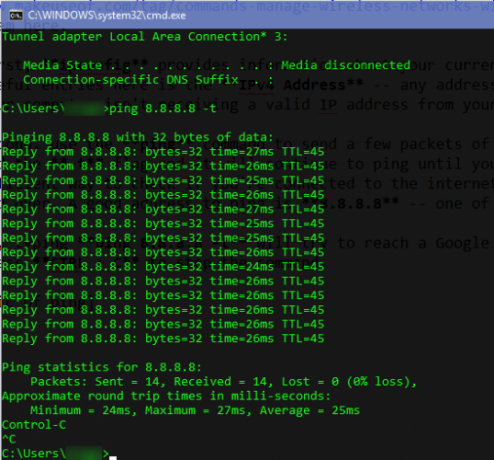
2. Ενσωματωμένα βοηθητικά προγράμματα αντιμετώπισης προβλημάτων
Windows περιέχει ενσωματωμένα προγράμματα αντιμετώπισης προβλημάτων 13 Εργαλεία αντιμετώπισης προβλημάτων για την επιδιόρθωση των Windows 10Για κάθε ζήτημα των Windows, υπάρχει ένα εργαλείο που μπορείτε να το χρησιμοποιήσετε για να το διορθώσετε. Βρείτε το πρόβλημά σας σε αυτήν τη λίστα και επιλέξτε ένα από τα 13 εργαλεία αντιμετώπισης προβλημάτων και επισκευής για τα Windows 10. Διαβάστε περισσότερα για συνήθεις προβληματικές περιοχές όπως εκτύπωση, Windows Update και ήχο. Αυτό περιλαμβάνει μια επιλογή για θέματα δικτύου. Ενώ αυτά τα βοηθητικά προγράμματα δεν έχουν το καλύτερο ιστορικό, αξίζουν μια γρήγορη δοκιμή.
Ανοιξε το Ρυθμίσεις app, τότε κατευθυνθείτε προς Ενημέρωση και ασφάλεια> Αντιμετώπιση προβλημάτων. Επιλέγω Συνδέσεις Διαδικτύου από τη λίστα, για να εκτελέσετε το εργαλείο αντιμετώπισης προβλημάτων και να δείτε αν αντιμετωπίζει προβλήματα.
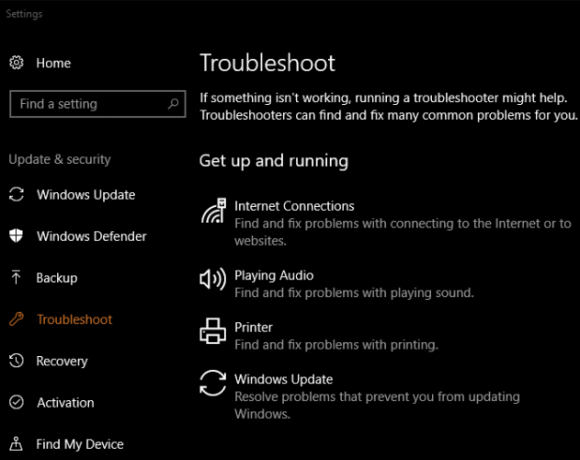
Εάν θέλετε, μπορείτε επίσης να μετακινηθείτε προς τα κάτω και να δοκιμάσετε το Προσαρμογέας δικτύου την επιλογή αντιμετώπισης προβλημάτων, η οποία ενδέχεται να εντοπίσει διαφορετική αιτία του προβλήματός σας.
3. Δοκιμασία ταχύτητας
Αν φαίνεται ότι η σύνδεσή σας δεν είναι τόσο γρήγορη όσο θα έπρεπε, η εκτέλεση δοκιμής ταχύτητας μπορεί να σας βοηθήσει να επιβεβαιώσετε τις υποψίες σας. Αυτά θα δείχνουν τις εκτιμώμενες ταχύτητες μεταφόρτωσης και λήψης, καθώς και το ping στον διακομιστή (το χαμηλότερο είναι καλύτερο).
Speedtest.net είναι μια από τις πιο γνωστές υπηρεσίες για αυτό. Μπορείτε να επισκεφθείτε την ιστοσελίδα, ή χρησιμοποιήστε την εφαρμογή Windows 10 Store προς το κάντε το απευθείας από την επιφάνεια εργασίας σας Ξεκινήστε τη δοκιμή της ταχύτητας Internet σας απευθείας από την επιφάνεια εργασίαςΌλοι γνωρίζουμε την ηλεκτρονική διεπαφή του Speedtest, αλλά τώρα μπορείτε να δοκιμάσετε το διαδίκτυο ακόμα πιο άνετα. Διαβάστε περισσότερα . Αν πληρώνετε 100 Mbps ταχύτητες και λαμβάνετε μόνο 10 Mbps, γνωρίζετε ότι υπάρχει κάποιο πρόβλημα.
4. Wireshark
Το Wireshark είναι ένα από τα πιο χρησιμοποιημένα εργαλεία ανάλυσης δικτύου γύρω. Η ισχύς του έρχεται με την εμφάνιση κάθε κομμάτι της κυκλοφορίας στο δίκτυό σας - αρκετά συντριπτική εάν δεν το φιλτράρετε για να δείτε μόνο τι χρειάζεστε.
Αφού επιλέξετε μια ενσύρματη ή ασύρματη σύνδεση, θα δείτε μια ζωντανή λίστα με όλη την κυκλοφορία δικτύου από το μηχάνημά σας. Κάθε πακέτο, από τη φόρτωση ιστοσελίδων στη ροή μουσικής για τη λήψη ενός αρχείου, εμφανίζεται εδώ. Κάνοντας διπλό κλικ σε ένα πακέτο, θα σας δείξει περισσότερα.
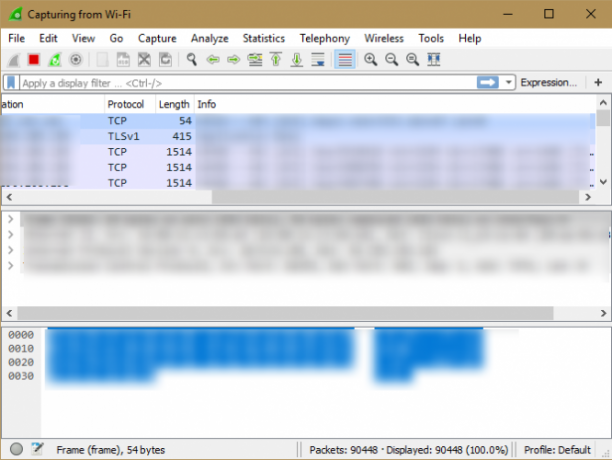
Το Wireshark είναι ένα προηγμένο εργαλείο και μπορείτε να συμπληρώσετε αρκετά άρθρα με πληροφορίες σχετικά με τη χρήση του. Από το να διαπιστώσετε εάν οι εφαρμογές τηλεφωνούν στο σπίτι χωρίς την άδειά σας για να δείτε εάν η επισκεψιμότητα σας πηγαίνει στο σωστό προορισμό, το Wireshark είναι ένα εξαιρετικό εργαλείο για να έχετε στο κιτ σας.
Δεν αποτελεί έκπληξη το γεγονός ότι ο κακόβουλος λαός μπορεί να χρησιμοποιήσει το Wireshark κλέβει τα δεδομένα σας στο δημόσιο Wi-Fi 5 τρόποι Οι χάκερ μπορούν να χρησιμοποιήσουν το δημόσιο Wi-Fi για να κλέψουν την ταυτότητά σαςΊσως να σας αρέσει να χρησιμοποιείτε το δημόσιο Wi-Fi - αλλά και οι χάκερ. Εδώ είναι πέντε τρόποι με τους οποίους οι κυβερνοεγκληματίες μπορούν να έχουν πρόσβαση στα προσωπικά σας δεδομένα και να κλέψουν την ταυτότητά σας, ενώ απολαμβάνετε ένα latte και ένα bagel. Διαβάστε περισσότερα . Αλλά μπορείτε επίσης να χρησιμοποιήσετε το Wireshark στο δοκιμάστε την ασφάλεια του οικιακού σας δικτύου Πώς να δοκιμάσετε την ασφάλεια οικιακού σας δικτύου με δωρεάν εργαλεία hackingΚανένα σύστημα δεν μπορεί να είναι εξ ολοκλήρου "απόδειξη hack", αλλά οι έλεγχοι ασφαλείας του προγράμματος περιήγησης και οι δικτυακές διασφαλίσεις μπορούν να κάνουν τη ρύθμισή σας πιο ισχυρή. Χρησιμοποιήστε αυτά τα δωρεάν εργαλεία για να εντοπίσετε "αδύναμα σημεία" στο οικιακό σας δίκτυο. Διαβάστε περισσότερα , έτσι λειτουργεί και με τους δύο τρόπους.
5. NetCrunch Εργαλεία
Εάν προτιμάτε μια σειρά εργαλείων που αναλαμβάνουν πολλαπλούς ρόλους, NetCrunch Εργαλεία μπορεί να αντικαταστήσει αρκετές άλλες λήψεις. Είναι δωρεάν, αν και πρέπει να εγγραφείτε για λογαριασμό με τον προγραμματιστή, AdRem Software, προτού το χρησιμοποιήσετε. Μπορείτε να συνδεθείτε με ένα λογαριασμό Facebook, Google ή Microsoft ή να κάνετε έναν λογαριασμό με τον παρωχημένο τρόπο με τη διεύθυνση ηλεκτρονικού ταχυδρομείου και τον κωδικό πρόσβασής σας.
Μόλις γίνει αυτό, στην αρχική σελίδα εμφανίζονται οι τρεις κατηγορίες των εργαλείων που περιλαμβάνονται: Βασικά εργαλεία IP, Εργαλεία υποδικτύου, και Σαρωτές. Αρκετά από τα βασικά εργαλεία, σαν Traceroute, είναι γραφικές εκδόσεις των εντολών γραμμής εντολών. Εάν δεν σας αρέσει η Γραμμή εντολών και προτιμάτε την πιο όμορφη έκδοση εδώ, είναι μια εξαιρετική εναλλακτική μέθοδος για να έχετε πρόσβαση σε αυτές.
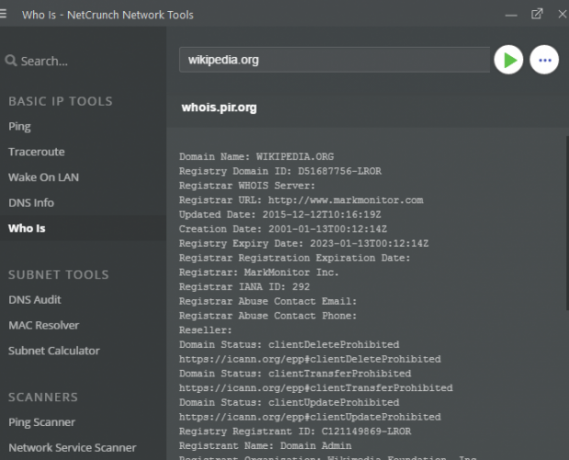
Μερικά από τα εργαλεία εδώ, όπως Υπολογιστής υποδικτύου, προορίζονται για επαγγελματική χρήση και πιθανώς δεν θα είναι χρήσιμες για οικιακούς χρήστες. Αλλά έχοντας δώδεκα εργαλεία όλα σε ένα ελκυστικό πακέτο είναι μια έξυπνη ιδέα, ακόμα κι αν δεν χρησιμοποιείτε το καθένα από αυτά.
6. Αναλυτής μηνυμάτων της Microsoft
Εάν τα ενσωματωμένα εργαλεία δεν επαρκούν για εσάς, αλλά θα προτιμούσατε να χρησιμοποιήσετε ένα επίσημο εργαλείο της Microsoft για παρακολούθηση δικτύου, Αναλυτής μηνυμάτων της Microsoft είναι η απάντηση. Όπως το Wireshark, συσκευάζει έναν τόνο επιλογών στο πακέτο του και έτσι είναι λίγο συντριπτικό για τους νέους χρήστες. Αλλά αν διαλέξετε κάποιο χρονικό διάστημα για να το μάθετε, μπορείτε να πάρετε χρήσιμες πληροφορίες για το δίκτυό σας.

Ξεκινήστε το εργαλείο ως διαχειριστής και μπορείτε να ξεκινήσετε ένα ίχνος ακριβώς όπως το Wireshark. Κάνοντας κλικ Νέα συνεδρία σας επιτρέπει να αρχίσετε την παρακολούθηση της κυκλοφορίας από διάφορες πηγές, όπως ένα αρχείο, πίνακα Microsoft Azure ή εντολή PowerShell. Αν χρειάζεστε ένα από αυτά, αξίζει να το εγκαταστήσετε. Αλλά όλοι οι άλλοι θα κάνουν πιθανώς καλά με το Wireshark.
7. JDisc Discovery
Το τελευταίο μας εργαλείο δεν είναι ένα πακέτο sniffer όπως κάποια από τα παραπάνω - μάλλον, είναι ένα εργαλείο ελέγχου για το δίκτυό σας. JDisc Discovery σαρώνει κάθε συσκευή στο δίκτυό σας (έως και 25 στις ελεύθερες εκδόσεις) και συλλέγει λεπτομέρειες σχετικά με αυτές. Μετά τη σάρωση, θα δείτε πληροφορίες σχετικά με το όνομα, τη διεύθυνση IP, την έκδοση του υλικολογισμικού, τον σειριακό αριθμό και άλλα στοιχεία κάθε συσκευής.
Αυτός είναι ένας πολύ καλός τρόπος για να κάνετε απογραφή των συσκευών στο δίκτυό σας. Η αποθήκευση αυτών των πληροφοριών θα σας βοηθήσει όταν αντιμετωπίζετε κάποιο πρόβλημα. Για παράδειγμα, μπορείτε να συγκρίνετε την γνωστή έκδοση υλικολογισμικού του δρομολογητή σας με την πιο πρόσφατη λήψη στον ιστότοπο του προμηθευτή. Η αυτόματη σάρωση θα σας εξοικονομήσει την ταλαιπωρία της σύνδεσης σε κάθε συσκευή ή τον έλεγχο των αυτοκόλλητων ετικετών.
Ελεγχος τη σελίδα λήψεων να αρπάξει το Επαγγελματική έκδοση του λογισμικού, το οποίο συλλέγει περισσότερες πληροφορίες, αλλά περιορίζεται σε 25 συσκευές. ο Αρχική έκδοση συλλέγει μόνο τις βασικές πληροφορίες αλλά δεν περιορίζεται από τον αριθμό των συσκευών.
Ποια εργαλεία δικτύου βασίζεστε;
Αυτά τα επτά εργαλεία σας βοηθούν να κατανοήσετε, να αναλύσετε και να διαγνώσετε το δίκτυό σας. Ίσως να μην χρειάζεστε όλα αυτά κάθε φορά που εμφανίζεται κάποιο πρόβλημα, αλλά μπορούν να σας βοηθήσουν κατανοήσουν καλύτερα την οικιακή δικτύωση Όλα όσα πρέπει να ξέρετε για την οικιακή δικτύωσηΗ εγκατάσταση ενός οικιακού δικτύου δεν είναι τόσο σκληρή όσο νομίζετε ότι είναι. Διαβάστε περισσότερα . Και αυτός είναι ένας συναρπαστικός τρόπος μάθησης!
Χρησιμοποιήσατε αυτά τα εργαλεία δικτύου για να διαγνώσετε θέματα πριν; Ποια άλλα εργαλεία αποτελούν βασικά μέρη του εργαλείου σας; Μοιραστείτε τα αγαπημένα σας βοηθητικά προγράμματα μαζί μας στα σχόλια!
Ο Ben είναι αναπληρωτής συντάκτης και ο χορηγός Post Manager στο MakeUseOf. Είναι κάτοχος B.S. στο Computer Information Systems από το Grove City College, όπου αποφοίτησε το Cum Laude και με τιμητικές διακρίσεις στις μεγάλες του. Απολαμβάνει να βοηθά τους άλλους και είναι παθιασμένος με τα βιντεοπαιχνίδια ως μέσο.

